|
ANGEL EYES
OCCHI D'ANGELO

Ringrazio Sille per avermi permesso di tradurre i suoi tutorial.

qui puoi trovare qualche risposta ai tuoi dubbi.
Se l'argomento che ti interessa non è presente, ti prego di segnalarmelo.
Questo tutorial è stato creato con PSP 9, ma può essere eseguito anche con le altre versioni di PSP.
Per tradurlo, ho usato PSP X.
Questo tutorial è una creazione di ©Sille e non può essere copiato su altri siti nè essere offerto per il download.
Lo stesso vale per la mia traduzione.
Grazie ai creatori dei tubes che mettono a disposizione il loro lavoro in vari gruppi di condivisione.
Un ringraziamento particolare al gruppo di Margit
Grazie anche a Lizzitish
Rispetta il lavoro degli autori, non cambiare il nome del file e non cancellare il watermark.
Occorrente:
Materiale qui
Filtri:
FM Tile Tools - Blend Emboss qui
Graphics Plus - Cross Shadow qui
Alien Skin Xenofex 2 - Constellation qui
Filters Unlimited 2.0 qui
Tramages - Wire Mesh qui
I filtri Tramages si usano importandoli in Filters Unlimited (come fare vedi qui ma possono funzionare anche da soli.
Ti servirà anche Animation Shop qui
Metti la maschera Chickmask0168 nella cartella Maschere.
Se intendi usare il font fornito, aprilo e minimizzalo nella tua area di lavoro. Lo troverai nella lista dei font disponibili, quando ti servirà.
Apri i tubes in PSP. Duplicali usando sulla tastiera la combinazione di tasti shift(maiuscola)+D e chiudi gli originali.
1. Apri una nuova immagine trasparente 700 x 600 pixels.
Scegli due colori dai tuoi tubes.
Imposta il colore chiaro come colore di primo piano,
e il colore scuro come colore di sfondo.
Passa il colore di primo piano a Gradiente di primo piano/sfondo, con i seguenti settaggi:
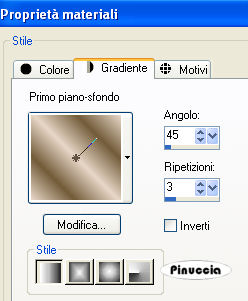
Riempi  l'immagine trasparente con il gradiente. l'immagine trasparente con il gradiente.
Effetti>Effetti di trama>Mosaico di vetro:

Effetti>Plugins>FM Tile Tools - Blend Emboss, con i settaggi standard.

2. Livelli>Nuovo livello raster.
Cambia i settaggi del gradiente, selezionando Inverti:
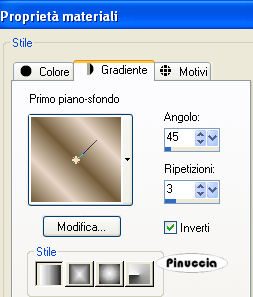
Riempi  il livello con il gradiente. il livello con il gradiente.
Effetti>Effetti di trama>Mosaico di vetro, con i settaggi precedenti.
Effetti>Plugins>FM Tile Tools - Blend Emboss, con i settaggi standard.
3. Livelli>Carica/Salva maschera>Carica maschera da disco.
Cerca e carica la maschera Chickmask168:
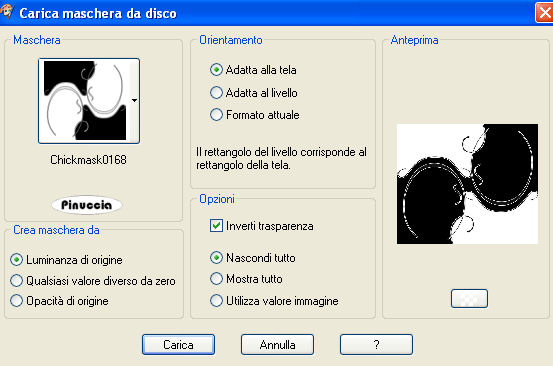
Livelli>Unisci>Unisci gruppo.
Effetti>Plugins>Graphics Plus - Cross Shadow:

Effetti>Effetti 3D>Sfalsa ombra:

4. Apri il tube della donna e vai a Modifica>copia.
Torna al tuo lavoro e vai a Modifica>Incolla come nuovo livello.
Immagine>rifletti.
Immagine>Ridimensiona, al 70%, tutti i livelli non selezionato.
Regola>Messa a fuoco>Metti a fuoco.
Sposta  il tube sulla cornice a sinistra della maschera. il tube sulla cornice a sinistra della maschera.

Livelli>Disponi>Sposta giù.
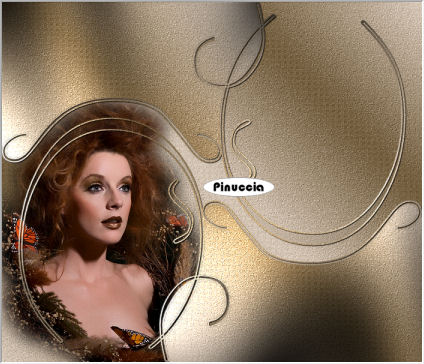
Attiva nuovamente il livello superiore.
Apri tube con il gatto e vai a Modifica>Copia.
Torna al tuo lavoro e vai a Modifica>incolla come nuovo livello.
Immagine>Ridimensiona, al 70%, tutti i livelli non selezionato.
Regola>Messa a fuoco>Metti a fuoco.
Sposta  il tube sulla cornice a destra della maschera. il tube sulla cornice a destra della maschera.
Nella paletta dei livelli trascina questo livello sotto quello della maschera.
5. Attiva nuovamente il livello superiore.
Apri il tube del fiore e vai a Modifica>copia.
Torna al tuo lavoro e vai a Modifica>Incolla come nuovo livello.
Immagine>Ridimensiona, all'80%, tutti i livelli non selezionato.
Regola>Messa a fuoco>Metti a fuoco.
Spostalo  nell'angolo in basso a destra. nell'angolo in basso a destra.
6. Livelli>Nuovo livello raster.
Selezione>Seleziona tutto.
Selezione>Modifica>contrai - 5 pixels.
Selezione>Inverti.
Riempi  con il gradiente del punto 1. con il gradiente del punto 1.
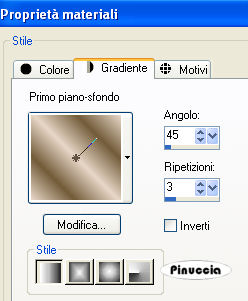
Effetti>Plugins>Graphics Plus - Cross Shadow, con i settaggi standard.
Effetti>Effetti 3D>Smusso a incasso:
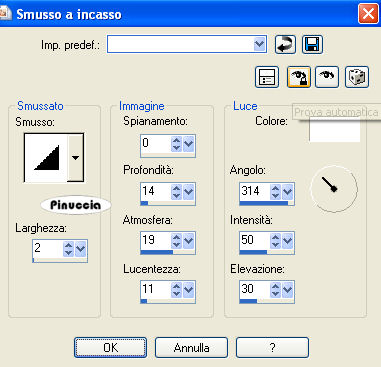
Selezione>Deseleziona.
7. Attiva lo strumento Testo  , scegli un font o usa quello fornito e scrivi un testo sull'immagine, senza dimenticare di aggiungere il tuo nome e/o il tuo watermark. , scegli un font o usa quello fornito e scrivi un testo sull'immagine, senza dimenticare di aggiungere il tuo nome e/o il tuo watermark.
8. Immagine>Ridimensiona, all'85%, tutti i livelli non selezionato.
Livelli>Nuovo livello raster.
Livelli>Disponi>Porta sotto.
Cambia i settaggi del gradiente.
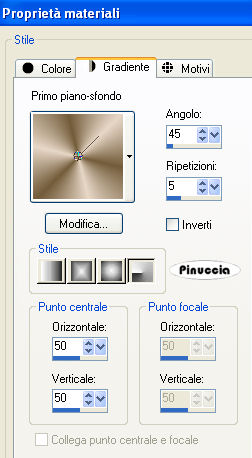
Riempi  il livello con il gradiente. il livello con il gradiente.
Effetti>Plugins>Filters Unlimited - Tramages - Wire Mesh:
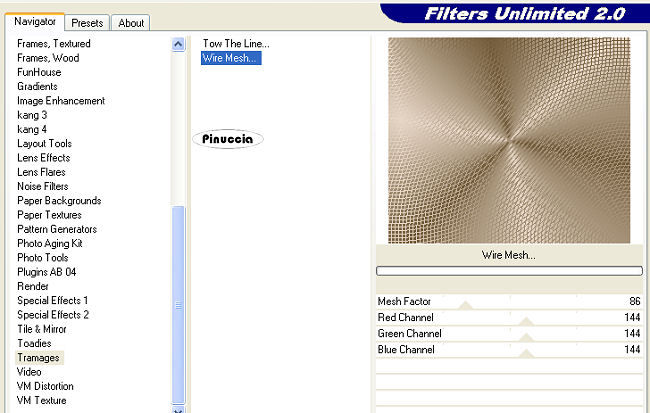
Effetti>Plugins>Graphics Plus - Cross Shadow, con i settaggi standard.
Selezione>Seleziona tutto.
Selezione>Modifica>Contrai - 5 pixels.
Selezione>inverti.
Riempi  con il gradiente del punto 1. con il gradiente del punto 1.
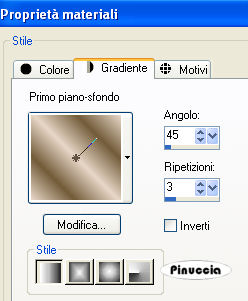
Effetti>Plugins>Graphics Plus - Cross Shadow, con i settaggi standard.
Effetti>Effetti 3D>Smusso a incasso:
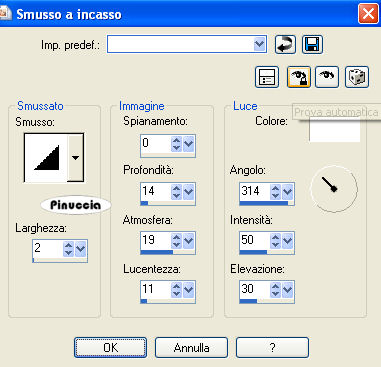
Selezione>Deseleziona.
Livelli>Unisci>Unisci visibile.
9. Attiva lo strumento Selezione a mano libera 

e seleziona il collare e il cuore del gatto.

Effetti>Plugins>Alien Skin Xenofex - Constellation.
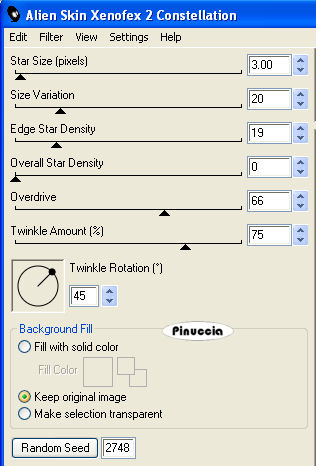
Selezione>Deseleziona.
Modifica>Copia.
Apri Animation Shop e vai a Modifica>Incolla>Incolla come nuova animazione.
Torna in PSP.
Modifica>Annulla azione Deseleziona.
Modifica>Annulla azione Constellation.
Ripeti l'Effetto Constellation, con gli stessi settaggi, ma cliccando una volta su Random Seed.

Modifica>Copia.
Torna in Animation Shop e vai a Modifica>Incolla>Incolla dopo il fotogramma corrente.
Di nuovo in PSP.
Modifica>Annulla azione Deseleziona.
Modifica>Annulla azione Constellation.
Ripeti l'Effetto Constellation, cliccando una volta su Random Seed.
Selezione>Deseleziona.
Modifica>Copia.
Per finire, in Animation Shop: Modifica>Incolla>Incolla dopo il fotogramma corrente.
Controlla il risultato cliccando su Visualizza  e salva in formato gif. e salva in formato gif.

Se hai problemi o dubbi, o trovi un link non funzionante,
o anche soltanto per un saluto, scrivimi.
7 Marzo 2009
|



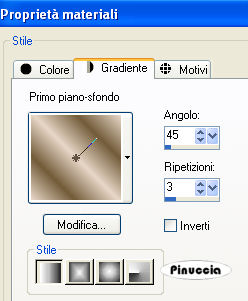
 l'immagine trasparente con il gradiente.
l'immagine trasparente con il gradiente.

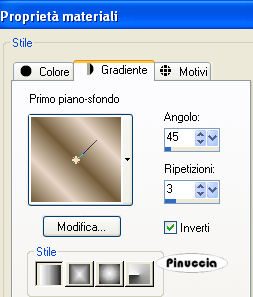
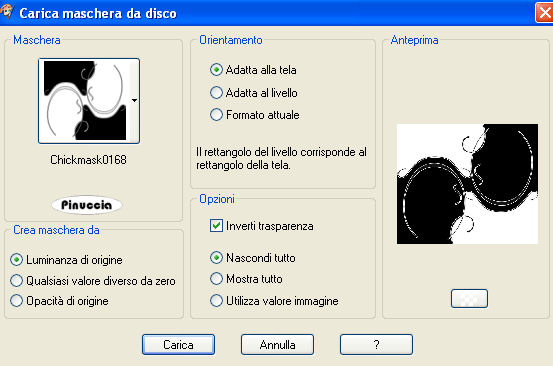


 il tube sulla cornice a sinistra della maschera.
il tube sulla cornice a sinistra della maschera.
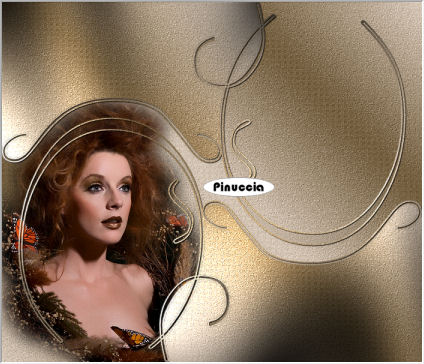
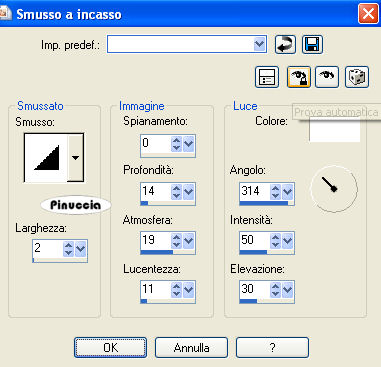
 , scegli un font o usa quello fornito e scrivi un testo sull'immagine, senza dimenticare di aggiungere il tuo nome e/o il tuo watermark.
, scegli un font o usa quello fornito e scrivi un testo sull'immagine, senza dimenticare di aggiungere il tuo nome e/o il tuo watermark.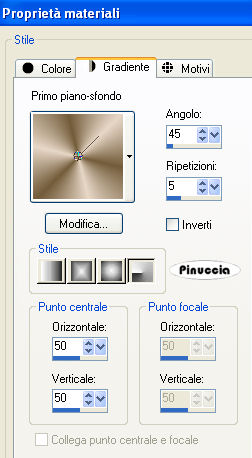
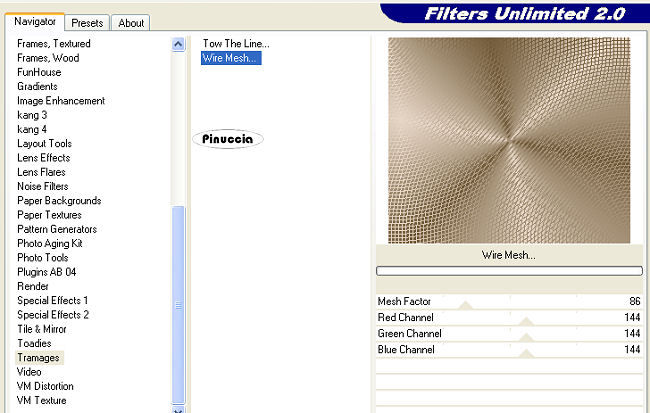



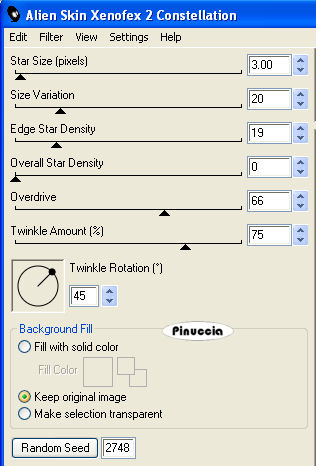

 e salva in formato gif.
e salva in formato gif.
